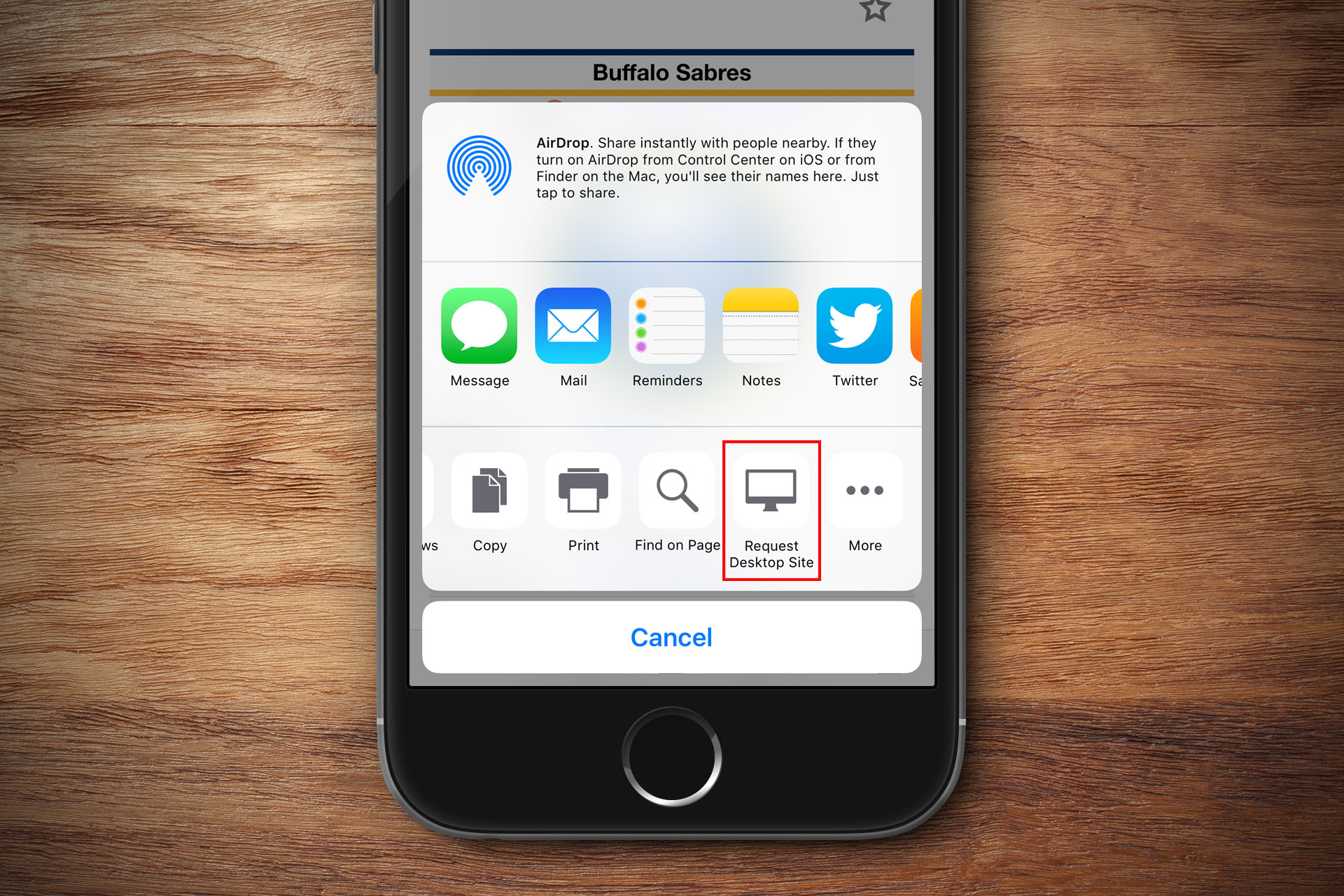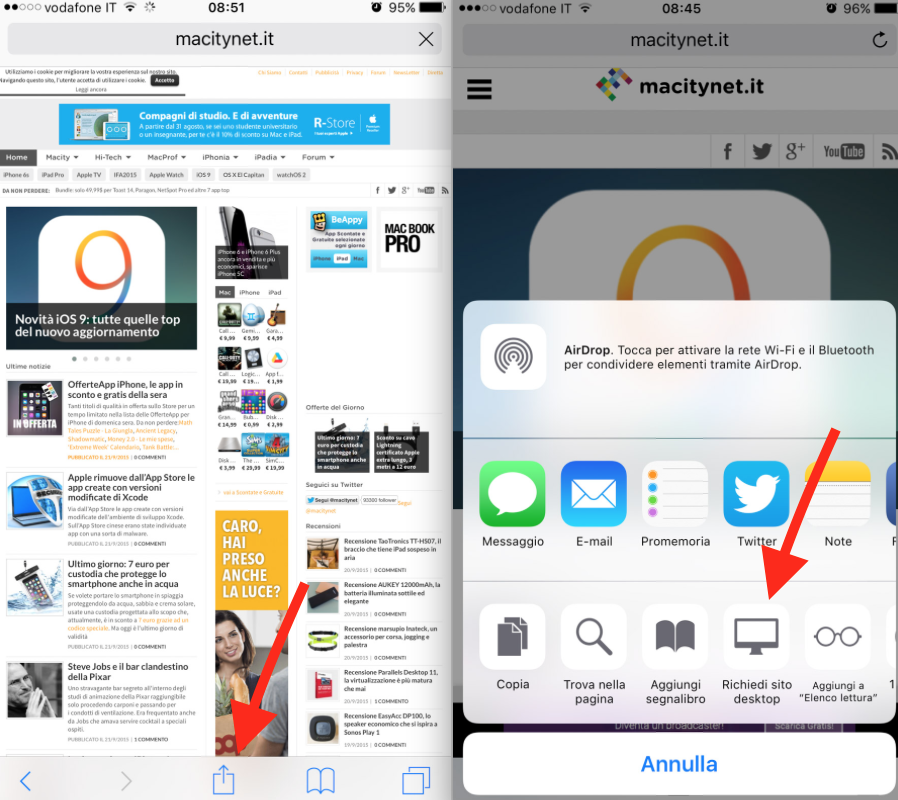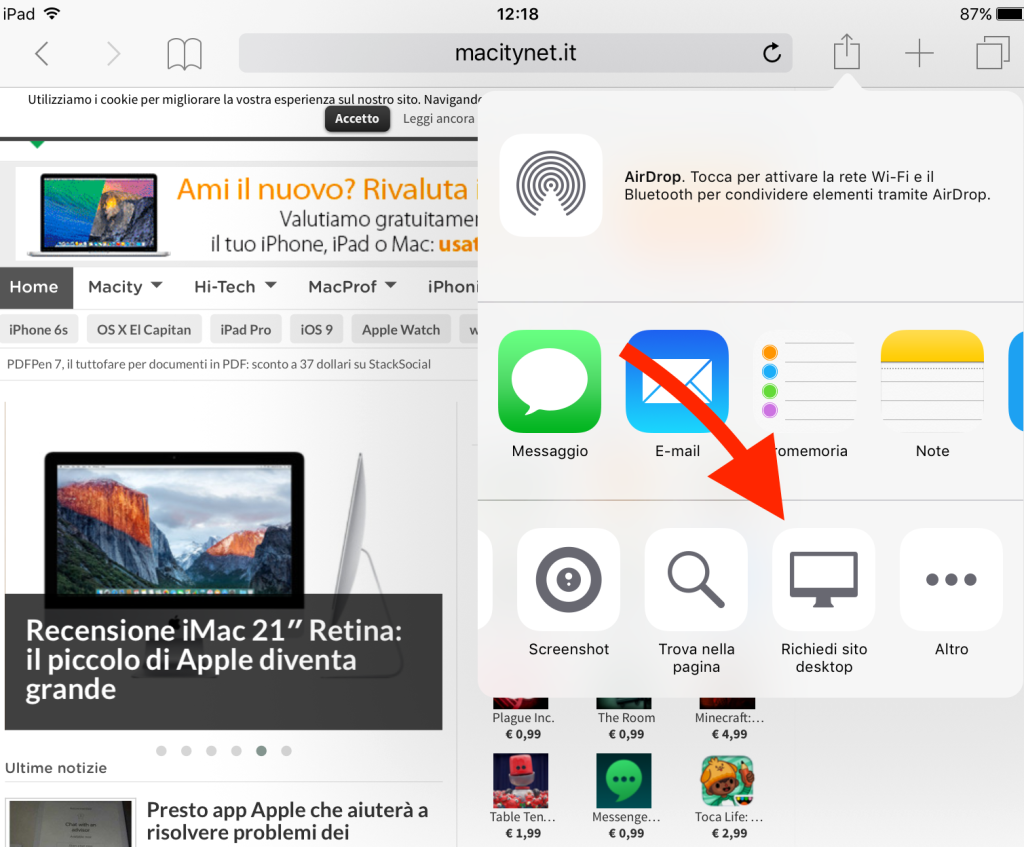Macitynet ha più volte focalizzato l’attenzione su svariati trucchetti iOS che potrebbero rendere più agevole e funzionale l’utilizzo del proprio iPhone o iPad; nelle righe che seguono, però, viene messo in risalto uno dei meno conosciuti vedere un sito versione desktop su iOS 9.1 con iPhone e iPad.
Avere a disposizione un sito desktop, spesso, è utile perchè la maggior parte dei siti in versione mobile offrono sì un navigabilità migliorata per gli schermi a superficie ridotta, ma riducono anche alcune funzionalità e in alcuni casi anche un parte dei contenuti; è il caso ad esempio di alcuni siti di testate giornalistiche. Spesso poi se siamo abituati a cercare qualche cosa su un sito desktop e per effetto della reimpaginazione non lo troviamo nella sua versione mobile.
Per ovviare a questi problemi, innanzitutto, quando ci si trova davanti un qualsiasi sito aperto in modalità mobile, sarà necessario cliccare sulla barra degli indirizzi e, successivamente, sul pulsante condividi che appare sulla barra degli strumenti in basso. A questo punto, è sufficiente cliccare sulla voce Richiedi Sito Desktop nelle varie opzioni apparse nel pannello di condivisione.
La procedura è così completata e la pagina sarà automaticamente ricaricata in modalità desktop, anche se in realtà si sta navigando da un dispositivo mobile come iPhone e iPad. Quasi tutti i siti permettono di visualizzare la pagina in versione desktop invece, ma alcuni non consentono tale visualizzazione. Su iPad, la procedura è pressoché identica, ma l’icona di condivisione pagina, all’interno della quale scegliere Richiedi Sito Desktop è collocata in alto, proprio accanto alla barra degli indirizzi.